Общее количество пользователей мессенджеров превышает число жителей планеты. Действительно, у многих владельцев смартфонов установлены как минимум два мессенджера, а часто и более. К такому решению пользователей подталкивает желание оставаться на связи со всеми знакомыми. Нередко бывает, что семья предпочитает Viber, друзья – WhatsApp, а коллеги – Telegram. Поэтому вопрос использования разных мессенджеров порождает некоторые сложности. Например, не всегда понятно, как перенести сообщения из одного аккаунта в другой. С этой проблемой регулярно сталкиваются пользователи двух популярных мессенджеров WhatsApp и Viber.
Как взаимодействуют мессенджеры ВатсАп и Вайбер
Несмотря на внешнее сходство и почти идентичный функционал, WhatsApp и Viber созданы на основе разных технологий. Детище американских разработчиков функционирует на Jabber/XMPP, а Вайбер – на IP-телефонии.
Технологии не взаимодействуют друг с другом, поэтому прямых способы пересылки сообщений не всегда возможны. Это не означает, что картинкой, присланной в WhatsApp, нельзя поделиться в Viber. Есть лайфхаки, позволяющие переносить текстовые сообщения, файлы и изображения из одного мессенджера в другой. Рассмотрим их подробнее.
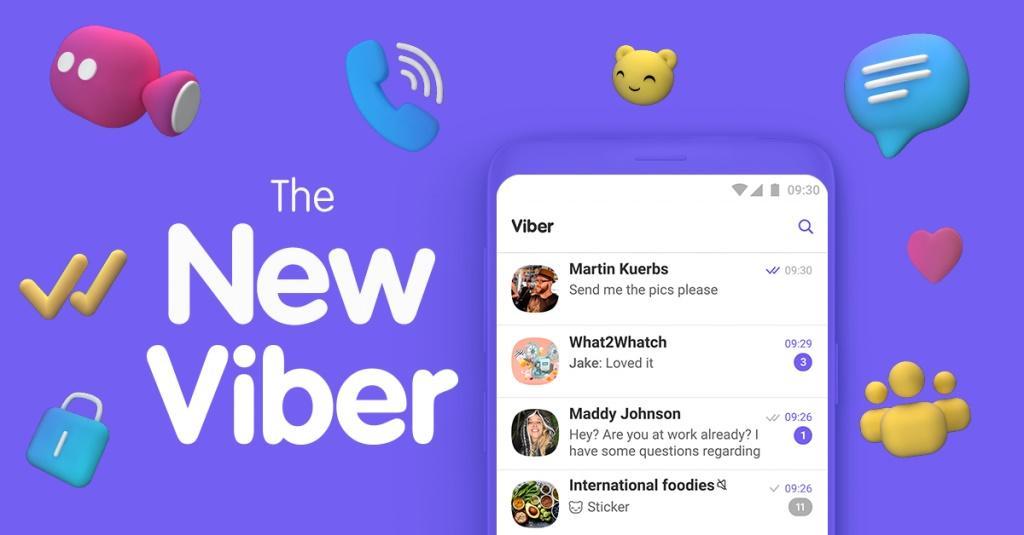
Способы пересылки сообщений
Многих пользователей популярных мессенджеров интересует, как переслать сообщение из Вайбера в ВатсАп. Одного ответа на этот вопрос не существует.
Способ следует выбирать в зависимости от того, чем вы хотите поделиться – сообщением, чатом, медиа-файлом.
Текст
Для того чтобы из Вайбера переслать сообщение в Ватсап на смартфоне, необходимо выделить его при помощи долгого тапа – нажать и удерживать палец на сообщении в течение секунды.
Проще всего переслать сообщение при помощи кнопки «Поделиться», которая появляется после долгого тапа. Выбрав ее, вы увидите список приложений. Среди них нужно найти WhatsApp, а затем выбрать в контактах того, кому вы хотите переслать текст.
Однако загвоздка в том, что не на всех телефонах кнопка «Поделиться» появляется, на Айфонах, например, она отсутствует.
Хорошо, что среди опций, появляющихся после долгого тапа, есть и другой вариант – «Копировать»:
- копируете сообщение;
- выходите из Viber;
- открываете нужное приложение (в нашем случае – WhatsApp);
- выбираете контакт, которому хотите переслать сообщение;
- нажимаете на строку ввода и удерживаете палец в течение секунды;
- нажимаете на появившуюся кнопку «Вставить».
Описанные способы позволяют быстро поделиться текстом с собеседником.
Фото или видео
Для того чтобы переслать фото с Вайбера на Ватсап, нужно выполнить следующие действия:
- Зайти в Viber;
- Зайти в беседу, в которой присутствует нужное фото;
- Нажать на фото коротким тапом, чтобы оно появилось в полноэкранном виде;
- Одновременно с этим в правом верхнем углу появятся три вертикальные точки. При нажатии на них появляется меню «Выберите действие»;
- В нем нужно выбрать приложение WhatsApp;
- Из списка контактов следует выбрать нужного абонента и нажать кнопку «Отправить».
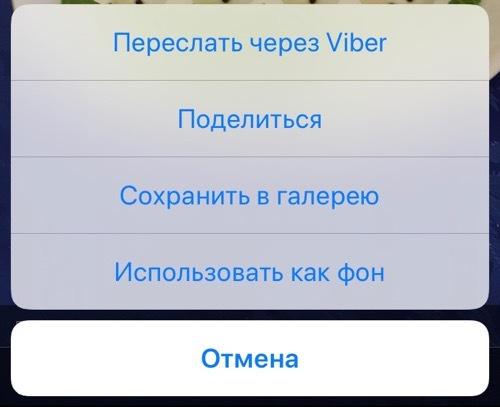
После этого ваш собеседник увидит изображение, сопровожденное надписью «Отправлено с Viber» и ссылкой на него. Таким же образом можно с Вайбера переслать на Ватсап видео.
Аудиофайлы
Напрямую переслать голосовое сообщение или другое аудио не получится. Но поделиться файлом, полученным или отправленным через Viber, все же можно. Для того чтобы из Вайбера переслать сообщение в Ватсап на смартфоне, нужно найти в памяти устройства папку, которая содержит нужный файл.
Расположение папки с медиафайлами зависит от наличия внутренней памяти в устройстве. Если она есть, то папка будет храниться во внутренней памяти. Если нет – то на SD карте. Обычно Viber хранит их в следующих директориях:
- storage/emulated/0/viber/media/ – в памяти телефона;
- storage/sdcard0/viber/media – на карте памяти;
Нахождение нужного файла может представлять сложность, особенно если давно не проводилась очистка памяти телефона. Голосовые сообщения имеют длинные названия, состоящие из случайной комбинации букв и цифр. Однако под названиями содержатся краткие сведения о каждом файле – его размер и время получения/отправки. С их помощью легко отыскать нужную запись. В качестве подсказки можно использовать чат Вайбера – там тоже есть информация, когда именно голосовое сообщение было отправлено.
Для того чтобы открыть меню «Отправить», файл нужно выделить. После этого останется выбрать из предложенных опций Ватсап, открыть в нем определенный чат и нажать кнопку «Отправить».
Другие файлы
Файлы любых других форматов пересылаются из Вайбера в Ватсап аналогично тому, как пересылаются аудиофайлы. Напрямую это сделать нельзя. Нужно найти файл в памяти устройства, выделить его и выбрать в меню «Отправить» приложение WhatsApp, а в нем – адресата и нажать кнопку «Отправить».
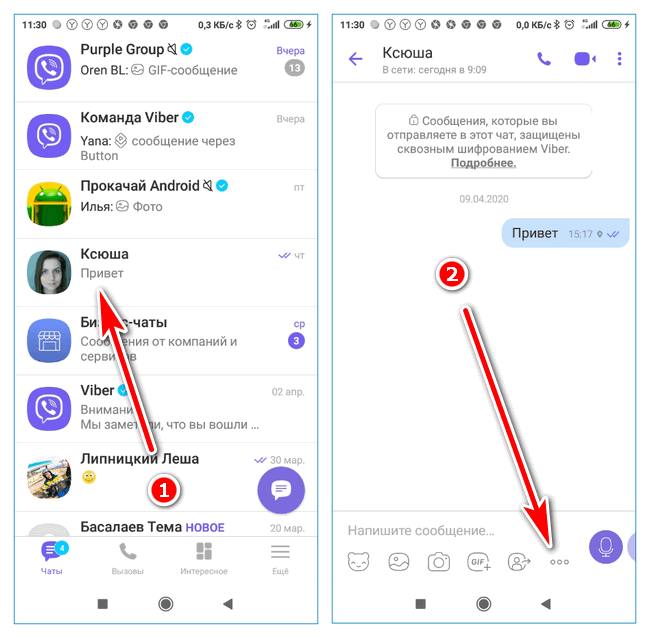
Найти файлы можно в той же самой папке с медиафайлами.






